As-tu PC CURE PRO installé sur votre ordinateur à votre insu ou sans votre consentement? Dans l'affirmative, ce programme a été associé à un autre logiciel gratuit en tant qu'offre supplémentaire. Même si cette pratique, connu sous le nom de bundling n'est pas malveillant, cela provoque souvent des maux de tête car les utilisateurs ne remarquent pas l'offre supplémentaire.
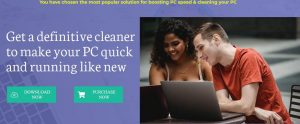 Cependant, PC CURE PRO a également un site Web officiel où il peut être téléchargé à partir de. Si vous avez téléchargé le programme volontairement, mais que vous cherchez maintenant des moyens de le supprimer de votre système, continuez à lire pour plus d'informations.
Cependant, PC CURE PRO a également un site Web officiel où il peut être téléchargé à partir de. Si vous avez téléchargé le programme volontairement, mais que vous cherchez maintenant des moyens de le supprimer de votre système, continuez à lire pour plus d'informations.
Selon les rapports de sécurité, PC CURE PRO tombe dans la catégorie des utilitaires et optimiseurs de sécurité non autorisés. 14 des moteurs VirusTotal détectent la pccurepro.exe fichier comme malveillant. La plupart des détections de sécurité révèlent que le programme est potentiellement indésirable (PUP), adware, et cheval de Troie.
Qu'est-ce que PC CURE PRO?
Le programme est présenté comme un outil utile qui améliorera les performances de votre ordinateur. Vous serez invité à "Obtenir un nettoyeur définitif pour rendre votre PC rapide et à fonctionner comme neuf" et "Réclamer une offre exceptionnelle & passer en Premium." Une inspection plus approfondie du site Web révèle qu'il n'est pas fait de manière professionnelle. Non seulement le site Web n'est pas professionnel, mais le programme lui-même peut endommager votre ordinateur. Comme nous l'avons déjà mentionné, son exécutable a été signalé par 14 moteurs anti-virus, ce qui signifie qu’il n’est pas sûr d’exécuter le fichier.
Le Web regorge de programmes promettant d’améliorer les performances de votre ordinateur. Plutôt, une fois installé, ces programmes généreront des publicités pop-up intrusives et pourraient également télécharger un composant cheval de Troie sur votre ordinateur. Un tel composant peut enregistrer vos frappes au clavier ou ouvrir une porte dérobée sur votre système. D'autres exemples de faux optimiseurs et de programmes de sécurité malveillants incluent MacInformer, PUP.MacOS.iDoctor.H, PC Accelerate Pro, et SpeedupMacPro.

Résumé de PC CURE PRO
| Nom | PC CURE PRO également connu sous le nom de Win32:Adware-gen [Adw], W32 / Trojan.YRVD-4119, PUP.PCCurePro.dd!c, Adware ( 00546ac51 ), etc. |
| Type | Logiciel Rogue |
| brève description | Un programme suspect qui pourrait essayer de vous convaincre qu'il améliorera les performances de votre ordinateur. |
| Symptômes | Annonces pop-up indésirables, redirections navigateur, performances PC lentes. |
| Méthode de distribution | Installations Freeware, Forfaits groupés, Sites Web mal sécurisés |
| Detection Tool |
Voir si votre système a été affecté par des logiciels malveillants
Télécharger
Malware Removal Tool
|
| Expérience utilisateur | Rejoignez notre Forum pour discuter de PC CURE PRO. |
Notez que PC CURE PRO peut générer des fenêtres contextuelles et des notifications intrusives affirmant que votre système doit être optimisé., ou offrant des coupons et des réductions. Si vous voyez de tels messages apparaître sur votre écran, les négliger. Tout ce qu'un programme potentiellement indésirable prétend ne doit pas faire confiance car cela peut entraîner des complications. Si vous cliquez sur un tel pop-up, vous pouvez compromettre votre système de plusieurs manières.
Si vous cherchez des moyens de supprimer complètement PC CURE PRO de votre système, sauter au dernier paragraphe, où vous découvrirez les instructions de suppression appropriées.
PC CURE PRO - Pourquoi est-il téléchargé sur mon système?
La raison pour laquelle vous ne vous souvenez pas d'avoir téléchargé une application appelée PC CURE PRO est qu'elle était incluse dans le programme d'installation d'une autre application gratuite. Comme nous l'avons déjà mentionné, c'est une méthode populaire connue sous le nom de regroupement. Le regroupement est principalement utilisé à des fins de monétisation rapide par les développeurs d'applications tiers. Pour éviter les téléchargements supplémentaires indésirables, portez une attention particulière aux étapes d'installation de toute application que vous installez. Souviens-toi que même légitime, le logiciel gratuit peut inclure des téléchargements groupés. Rien dans la vie n'est gratuit, et cela est particulièrement vrai pour les logiciels.
Il convient également de mentionner que PC CURE PRO dispose d'un site Web officiel, et il peut également être téléchargé à partir de là. Le programme peut également être annoncé sur des plateformes de téléchargement tierces. Étant donné que plusieurs moteurs de sécurité le détectent comme malveillant, nous vous recommandons de supprimer PC CURE PRO dès que possible.
Pourquoi devriez-vous éviter d'interagir avec tout contenu généré par PC CURE PRO?
Si vous cliquez sur l'une de ses fenêtres contextuelles ou notifications affirmant que votre ordinateur a des problèmes, vous commencez à être témoin de nombreuses publicités intrusives et de redirections de navigateur. De telles publicités et redirections pourraient vous relier à des pages suspectes, chargé avec plus de logiciels publicitaires ou même de ransomwares.
En outre, plus un programme potentiellement indésirable tel que PC CURE PRO est en cours d'exécution sur votre système, plus vos informations deviennent vulnérables. Les logiciels potentiellement indésirables sont connus pour collecter divers détails, comme:
- URL visités et les sites Web;
- La page d'accueil du navigateur;
- Les requêtes de recherche;
- Les requêtes de recherche sur les pages Web visitées;
- Type de navigateur utilisé;
- type de système d'exploitation;
- Protocole Internet (IP) adresse;
- Position géographique;
- Le nom de domaine actuel fournisseur de services Internet (ISP).
Les données collectées pourraient être utilisées pour d'autres publicités ciblées, et pourrait être vendu à des annonceurs tiers intéressés.
En plus de la compromission de vos données, les performances de votre machine pourraient également en souffrir. Un composant cheval de Troie peut enregistrer vos frappeurs au clavier; une porte dérobée pourrait également être ajoutée. Vous voudrez peut-être analyser votre système pour vous assurer qu'il est sûr.

Supprimer PC CURE PRO
Pour se débarrasser de PC CURE PRO avec toutes ses entrées, vous devez effectuer plusieurs étapes de retrait dans un ordre précis. Le guide ci-dessous présente les méthodes de suppression manuelle et automatique. Pour supprimer les fichiers installés par des programmes indésirables et renforcer la sécurité de votre ordinateur, nous vous recommandons de combiner les étapes. Il peut être difficile de supprimer certains des fichiers associés au PUP, surtout si vous n'êtes pas un utilisateur averti en technologie. En d'autres termes, la suppression manuelle peut être un processus assez compliqué qui nécessite des compétences informatiques avancées. Si vous ne vous sentez pas à l'aise avec les étapes manuelles, accédez à la partie automatique du guide.
Si vous avez des questions ou avez besoin d'aide supplémentaire avec le processus de suppression, laissez-nous un commentaire dans la section commentaire ci-dessous.
- Fenêtres
- Mac OS X
- Google Chrome
- Mozilla Firefox
- Microsoft bord
- Safari
- Internet Explorer
- Arrêter les pop-ups push
Comment supprimer PC CURE PRO de Windows.
Étape 1: Rechercher PC CURE PRO avec SpyHunter Anti-Malware Tool



Étape 2: Démarrez votre PC en mode sans échec





Étape 3: Désinstaller PC CURE PRO et les logiciels associés de Windows
Étapes de désinstallation pour Windows 11



Étapes de désinstallation pour Windows 10 et versions plus anciennes
Voici une méthode en quelques étapes simples qui devraient pouvoir désinstaller la plupart des programmes. Peu importe si vous utilisez Windows 10, 8, 7, Vista ou XP, ces mesures seront faire le travail. Faire glisser le programme ou de son dossier à la corbeille peut être un très mauvaise décision. Si vous faites cela, des morceaux du programme sont laissés, et qui peut conduire à un travail instable de votre PC, erreurs avec les associations de types de fichiers et d'autres activités désagréables. La bonne façon d'obtenir un programme sur votre ordinateur est de le désinstaller. Pour ce faire,:


 Suivez les instructions ci-dessus et vous désinstaller avec succès la plupart des programmes.
Suivez les instructions ci-dessus et vous désinstaller avec succès la plupart des programmes.
Étape 4: Nettoyer tous les registres, Created by PC CURE PRO on Your PC.
Les registres généralement ciblés des machines Windows sont les suivantes:
- HKEY_LOCAL_MACHINE Software Microsoft Windows CurrentVersion Run
- HKEY_CURRENT_USER Software Microsoft Windows CurrentVersion Run
- HKEY_LOCAL_MACHINE Software Microsoft Windows CurrentVersion RunOnce
- HKEY_CURRENT_USER Software Microsoft Windows CurrentVersion RunOnce
Vous pouvez y accéder en ouvrant l'éditeur de Registre Windows et la suppression de toutes les valeurs, créé par PC CURE PRO là-bas. Cela peut se produire en suivant les étapes ci-dessous:


 Pointe: Pour trouver une valeur créée virus, vous pouvez faire un clic droit dessus et cliquez "Modifier" pour voir quel fichier il est configuré pour exécuter. Si cela est l'emplacement du fichier de virus, supprimer la valeur.
Pointe: Pour trouver une valeur créée virus, vous pouvez faire un clic droit dessus et cliquez "Modifier" pour voir quel fichier il est configuré pour exécuter. Si cela est l'emplacement du fichier de virus, supprimer la valeur.
Video Removal Guide for PC CURE PRO (Fenêtres).
Débarrassez-vous de PC CURE PRO de Mac OS X.
Étape 1: Uninstall PC CURE PRO and remove related files and objects





Votre Mac vous affichera une liste des éléments qui démarrent automatiquement lorsque vous vous connectez. Recherchez les applications suspectes identiques ou similaires à PC CURE PRO. Vérifiez l'application que vous voulez arrêter de courir automatiquement puis sélectionnez sur le Moins ("-") icône pour cacher.
- Aller à Chercheur.
- Dans la barre de recherche tapez le nom de l'application que vous souhaitez supprimer.
- Au-dessus de la barre de recherche changer les deux menus déroulants à "Fichiers système" et "Sont inclus" de sorte que vous pouvez voir tous les fichiers associés à l'application que vous souhaitez supprimer. Gardez à l'esprit que certains des fichiers ne peuvent pas être liés à l'application de manière très attention quels fichiers vous supprimez.
- Si tous les fichiers sont liés, tenir la ⌘ + A boutons pour les sélectionner, puis les conduire à "Poubelle".
Si vous ne pouvez pas supprimer PC CURE PRO via Étape 1 au dessus:
Si vous ne trouvez pas les fichiers de virus et des objets dans vos applications ou d'autres endroits que nous avons indiqués ci-dessus, vous pouvez rechercher manuellement pour eux dans les bibliothèques de votre Mac. Mais avant de faire cela, s'il vous plaît lire l'avertissement ci-dessous:



Vous pouvez répéter la même procédure avec les autres Bibliothèque répertoires:
→ ~ / Library / LaunchAgents
/Bibliothèque / LaunchDaemons
Pointe: ~ est-il sur le but, car elle conduit à plus LaunchAgents.
Étape 2: Scan for and remove PC CURE PRO files from your Mac
Lorsque vous rencontrez des problèmes sur votre Mac en raison de scripts et de programmes indésirables tels que PC CURE PRO, la méthode recommandée pour éliminer la menace est à l'aide d'un programme anti-malware. SpyHunter pour Mac propose des fonctionnalités de sécurité avancées ainsi que d'autres modules qui amélioreront la sécurité de votre Mac et le protégeront à l'avenir.
Video Removal Guide for PC CURE PRO (Mac)
Supprimer PC CURE PRO de Google Chrome.
Étape 1: Démarrez Google Chrome et ouvrez le menu déroulant

Étape 2: Déplacez le curseur sur "Outils" et puis dans le menu étendu choisir "Extensions"

Étape 3: De l'ouverture "Extensions" Menu localiser l'extension indésirable et cliquez sur son "Supprimer" bouton.

Étape 4: Une fois l'extension retirée, redémarrer Google Chrome en la fermant du rouge "X" bouton dans le coin supérieur droit et commencer à nouveau.
Effacer PC CURE PRO de Mozilla Firefox.
Étape 1: Lancer Mozilla Firefox. Ouvrez la fenêtre de menu:

Étape 2: Sélectionnez le "Add-ons" icône dans le menu.

Étape 3: Sélectionnez l'extension indésirable et cliquez sur "Supprimer"

Étape 4: Une fois l'extension retirée, redémarrer Mozilla Firefox par fermeture du rouge "X" bouton dans le coin supérieur droit et commencer à nouveau.
Désinstaller PC CURE PRO de Microsoft Edge.
Étape 1: Démarrer le navigateur Edge.
Étape 2: Ouvrez le menu déroulant en cliquant sur l'icône en haut à droite.

Étape 3: Dans le menu de liste déroulante, sélectionnez "Extensions".

Étape 4: Choisissez l'extension suspecte que vous souhaitez supprimer, puis cliquez sur l'icône d'engrenage.

Étape 5: Supprimez l'extension malveillante en faisant défiler vers le bas puis en cliquant sur Désinstaller.

Supprimer PC CURE PRO de Safari
Étape 1: Démarrez l'application Safari.
Étape 2: Après avoir plané le curseur de la souris vers le haut de l'écran, cliquez sur le texte Safari pour ouvrir son menu déroulant.
Étape 3: Dans le menu, cliquer sur "Préférences".

Étape 4: Après cela, Sélectionnez l'onglet Extensions.

Étape 5: Cliquez une fois sur l'extension que vous souhaitez supprimer.
Étape 6: Cliquez sur 'Désinstaller'.

Une fenêtre pop-up apparaîtra vous demandant de confirmer désinstaller l'extension. Sélectionner «Désinstaller» encore, et le PC CURE PRO sera supprimé.
Éliminer PC CURE PRO d'Internet Explorer.
Étape 1: Démarrez Internet Explorer.
Étape 2: Cliquez sur l'icône d'engrenage intitulée « Outils » pour ouvrir le menu déroulant et sélectionnez « Gérer les modules complémentaires »

Étape 3: Dans la fenêtre « Gérer les modules complémentaires ».

Étape 4: Sélectionnez l'extension que vous souhaitez supprimer, puis cliquez sur « Désactiver ». Une fenêtre pop-up apparaîtra pour vous informer que vous êtes sur le point de désactiver l'extension sélectionnée, et quelques autres add-ons peuvent être désactivées et. Laissez toutes les cases cochées, et cliquez sur 'Désactiver'.

Étape 5: Après l'extension indésirable a été supprimé, redémarrez Internet Explorer en le fermant à partir du bouton rouge 'X' situé dans le coin supérieur droit et redémarrez-le.
Supprimez les notifications push de vos navigateurs
Désactiver les notifications push de Google Chrome
Pour désactiver les notifications push du navigateur Google Chrome, s'il vous plaît suivez les étapes ci-dessous:
Étape 1: Aller à Paramètres dans Chrome.

Étape 2: Dans les paramètres, sélectionnez «Réglages avancés":

Étape 3: Cliquez sur "Paramètres de contenu":

Étape 4: Ouvert "notifications":

Étape 5: Cliquez sur les trois points et choisissez Bloquer, Modifier ou supprimer des options:

Supprimer les notifications push sur Firefox
Étape 1: Accédez aux options de Firefox.

Étape 2: Aller aux paramètres", saisissez "notifications" dans la barre de recherche et cliquez sur "Paramètres":

Étape 3: Cliquez sur "Supprimer" sur n'importe quel site pour lequel vous souhaitez que les notifications disparaissent et cliquez sur "Enregistrer les modifications"

Arrêter les notifications push sur Opera
Étape 1: À l'opéra, presse ALT + P pour aller dans les paramètres.

Étape 2: Dans la recherche de paramètres, tapez "Contenu" pour accéder aux paramètres de contenu.

Étape 3: Notifications ouvertes:

Étape 4: Faites la même chose que vous avez fait avec Google Chrome (expliqué ci-dessous):

Éliminez les notifications push sur Safari
Étape 1: Ouvrez les préférences Safari.

Étape 2: Choisissez le domaine à partir duquel vous souhaitez que les pop-ups push disparaissent et passez à "Refuser" de "Permettre".
PC CURE PRO-FAQ
Qu'est-ce que PC CURE PRO?
The PC CURE PRO threat is adware or navigateur virus de redirection.
Cela peut ralentir considérablement votre ordinateur et afficher des publicités. L'idée principale est que vos informations soient probablement volées ou que davantage d'annonces apparaissent sur votre appareil.
Les créateurs de ces applications indésirables travaillent avec des systèmes de paiement au clic pour amener votre ordinateur à visiter des sites Web risqués ou différents types de sites Web susceptibles de générer des fonds.. C'est pourquoi ils ne se soucient même pas des types de sites Web qui apparaissent sur les annonces.. Cela rend leurs logiciels indésirables indirectement risqués pour votre système d'exploitation.
What Are the Symptoms of PC CURE PRO?
Il y a plusieurs symptômes à rechercher lorsque cette menace particulière et les applications indésirables en général sont actives:
Symptôme #1: Votre ordinateur peut devenir lent et avoir des performances médiocres en général.
Symptôme #2: Vous avez des barres d'outils, des modules complémentaires ou des extensions sur vos navigateurs Web que vous ne vous souvenez pas avoir ajoutés.
Symptôme #3: Vous voyez tous les types d'annonces, comme les résultats de recherche financés par la publicité, pop-ups et redirections pour apparaître au hasard.
Symptôme #4: Vous voyez les applications installées sur votre Mac s'exécuter automatiquement et vous ne vous souvenez pas de les avoir installées.
Symptôme #5: Vous voyez des processus suspects en cours d'exécution dans votre gestionnaire de tâches.
Si vous voyez un ou plusieurs de ces symptômes, alors les experts en sécurité vous recommandent de vérifier la présence de virus sur votre ordinateur.
Quels types de programmes indésirables existe-t-il?
Selon la plupart des chercheurs en malwares et experts en cybersécurité, les menaces qui peuvent actuellement affecter votre appareil peuvent être logiciel antivirus malveillant, adware, les pirates de navigateur, cliqueurs, faux optimiseurs et toutes formes de PUP.
Que faire si j'ai un "virus" like PC CURE PRO?
Avec quelques actions simples. Tout d'abord, il est impératif que vous suiviez ces étapes:
Étape 1: Trouvez un ordinateur sûr et connectez-le à un autre réseau, pas celui dans lequel votre Mac a été infecté.
Étape 2: Changer tous vos mots de passe, à partir de vos mots de passe de messagerie.
Étape 3: Activer authentification à deux facteurs pour la protection de vos comptes importants.
Étape 4: Appelez votre banque au modifier les détails de votre carte de crédit (code secret, etc) si vous avez enregistré votre carte de crédit pour faire des achats en ligne ou avez effectué des activités en ligne avec votre carte.
Étape 5: Assurez-vous de appelez votre FAI (Fournisseur Internet ou opérateur) et demandez-leur de changer votre adresse IP.
Étape 6: Change ton Mot de passe WiFi.
Étape 7: (En option): Assurez-vous de rechercher les virus sur tous les appareils connectés à votre réseau et répétez ces étapes pour eux s'ils sont affectés.
Étape 8: Installer un anti-malware logiciel avec protection en temps réel sur chaque appareil que vous possédez.
Étape 9: Essayez de ne pas télécharger de logiciels à partir de sites dont vous ne savez rien et restez à l'écart sites Web à faible réputation en général.
Si vous suivez ces recommandations, votre réseau et tous les appareils deviendront beaucoup plus sécurisés contre les menaces ou les logiciels invasifs et seront également exempts de virus et protégés à l'avenir.
How Does PC CURE PRO Work?
Une fois installé, PC CURE PRO can collecter des données en utilisant traqueurs. Ces données concernent vos habitudes de navigation sur le Web, tels que les sites Web que vous visitez et les termes de recherche que vous utilisez. Elles sont ensuite utilisées pour vous cibler avec des publicités ou pour vendre vos informations à des tiers..
PC CURE PRO can also télécharger d'autres logiciels malveillants sur votre ordinateur, tels que les virus et les logiciels espions, qui peut être utilisé pour voler vos informations personnelles et diffuser des publicités à risque, qui peut rediriger vers des sites de virus ou des escroqueries.
Is PC CURE PRO Malware?
La vérité est que les PUP (adware, les pirates de navigateur) ne sont pas des virus, mais peut être tout aussi dangereux car ils peuvent vous montrer et vous rediriger vers des sites Web malveillants et des pages frauduleuses.
De nombreux experts en sécurité classent les programmes potentiellement indésirables comme des logiciels malveillants. Cela est dû aux effets indésirables que les PUP peuvent causer, telles que l'affichage de publicités intrusives et la collecte de données utilisateur à l'insu de l'utilisateur ou sans son consentement.
About the PC CURE PRO Research
Le contenu que nous publions sur SensorsTechForum.com, this PC CURE PRO how-to removal guide included, est le résultat de recherches approfondies, le travail acharné et le dévouement de notre équipe pour vous aider à éliminer les, problème lié aux logiciels publicitaires, et restaurez votre navigateur et votre système informatique.
How did we conduct the research on PC CURE PRO?
Veuillez noter que notre recherche est basée sur une enquête indépendante. Nous sommes en contact avec des chercheurs indépendants en sécurité, grâce auquel nous recevons des mises à jour quotidiennes sur les derniers malwares, adware, et définitions des pirates de navigateur.
En outre, the research behind the PC CURE PRO threat is backed with VirusTotal.
Pour mieux comprendre cette menace en ligne, veuillez vous référer aux articles suivants qui fournissent des détails bien informés.


